知識庫
2018-06-19
【個】ABIC1805-如何使用Acronis True Image 2019 For PC的【離線啟用】功能
適用版本:
Acronis True Image 2018 (標準版)
Acronis True Image 2019 (標準版)
作業系統:
確認產品適用作業系統需求請於湛揚科技官網查詢此處
本文說明在電腦沒有網路連線環境下欲啟用Acronis True Image 2018,可以透過離線啟用的方式,從另一台有網路的電腦來啟動程式,需額外準備一個外接式USB、硬碟來存放Acronis True Image 2018 程式啟動序號。
Step1:在無網路連線電腦安裝好Acronis True Image 2018軟體後,
請按左側邊欄上的【帳戶】,然後點開【解決啟用問題】,再點選【離線啟用】。
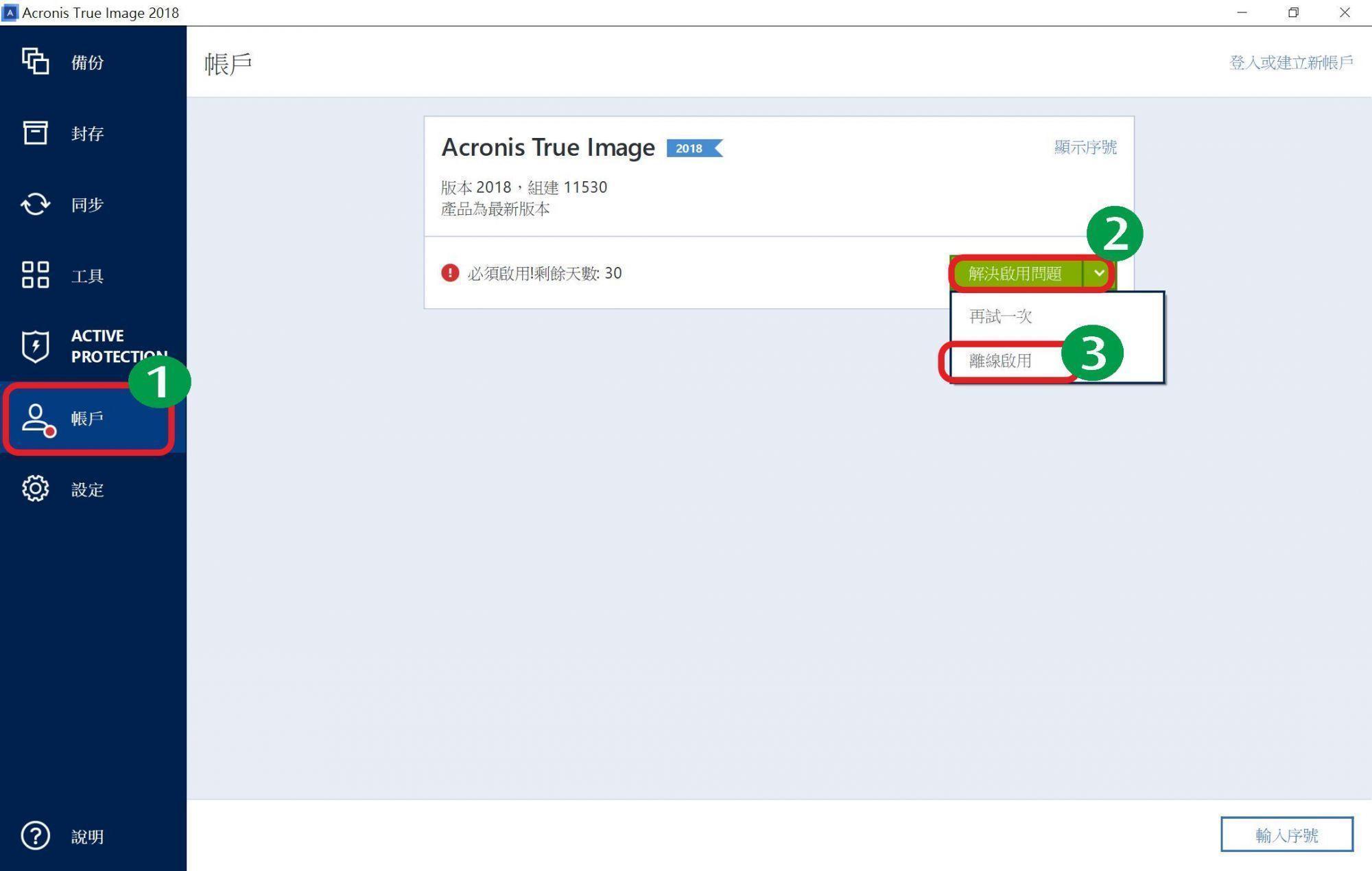
Step2:在Acronis True Image 2018 啟用視窗中,點擊【儲存至檔案】;
在另存新檔視窗中,(.lic)檔存放位置請選外接USB、硬碟,再點【存檔】。
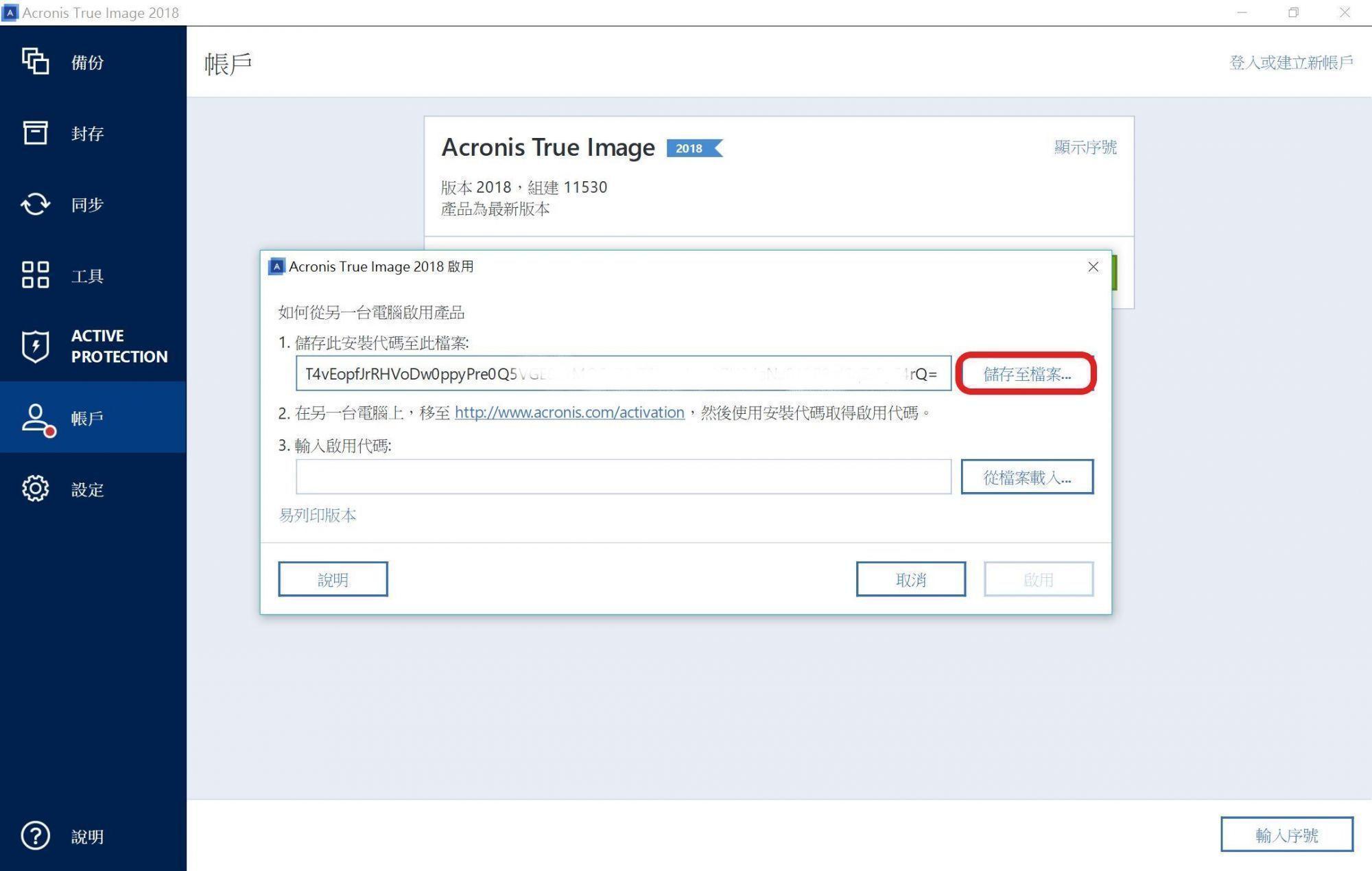
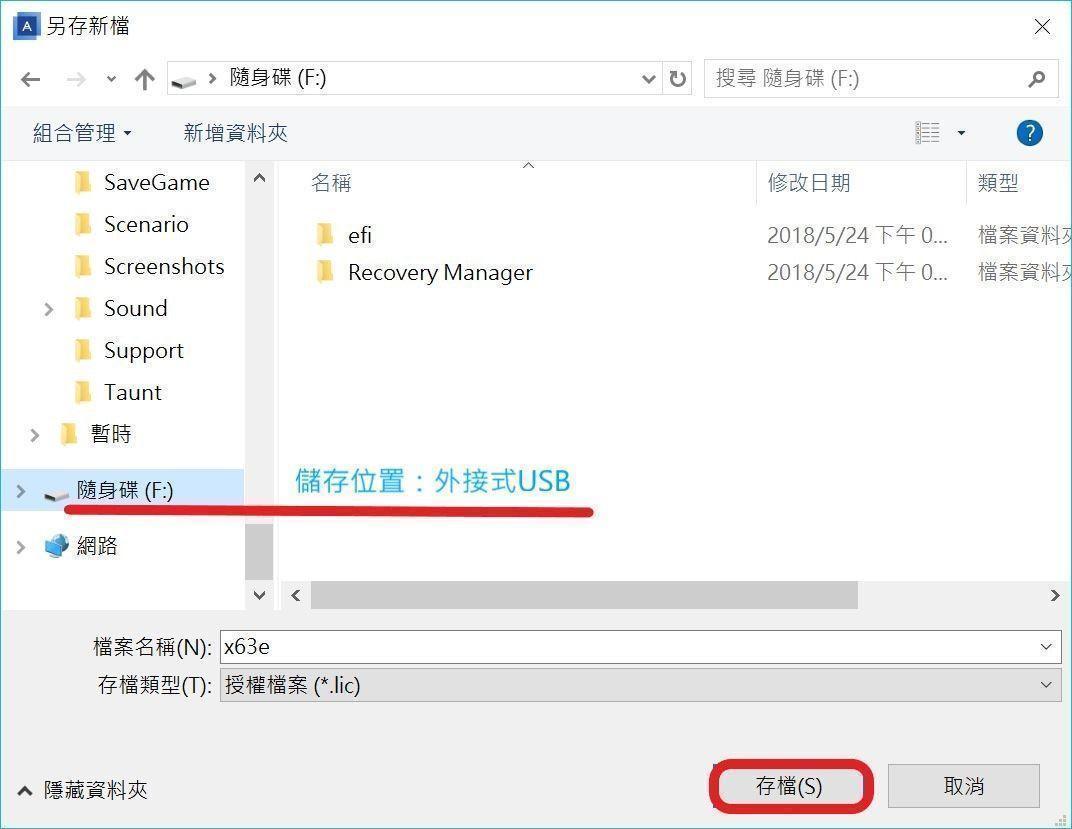
Step3:在另一部有網路連線的電腦上,開啟此網址http://www.acronis.com/activation/
在網頁內請點選【從檔案載入】,並接上剛存放(.lic)檔的外接USB、硬碟,並選擇目標(.lic)檔案再點【開啟】。
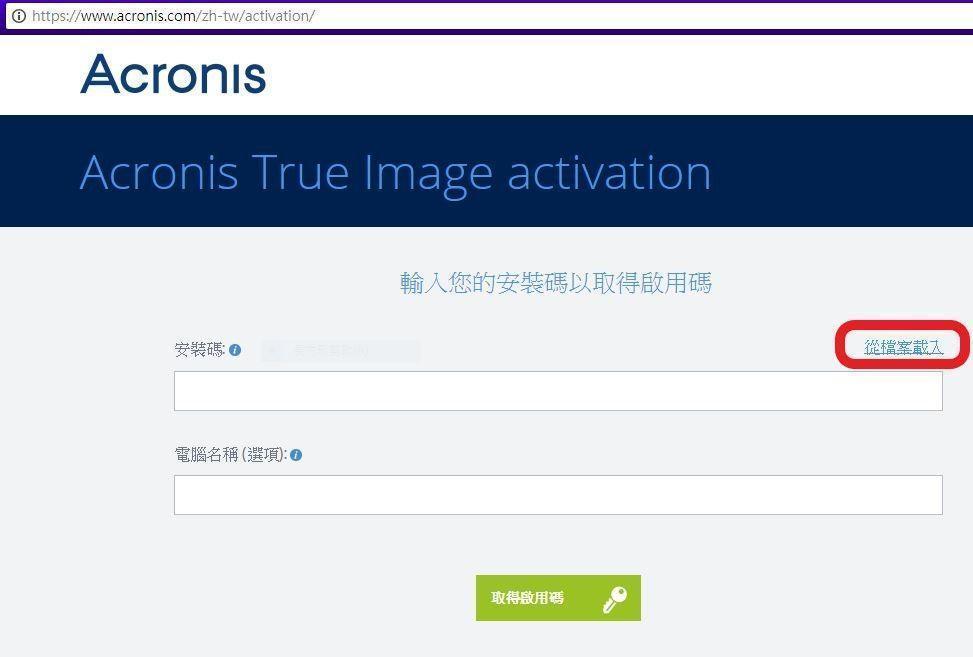
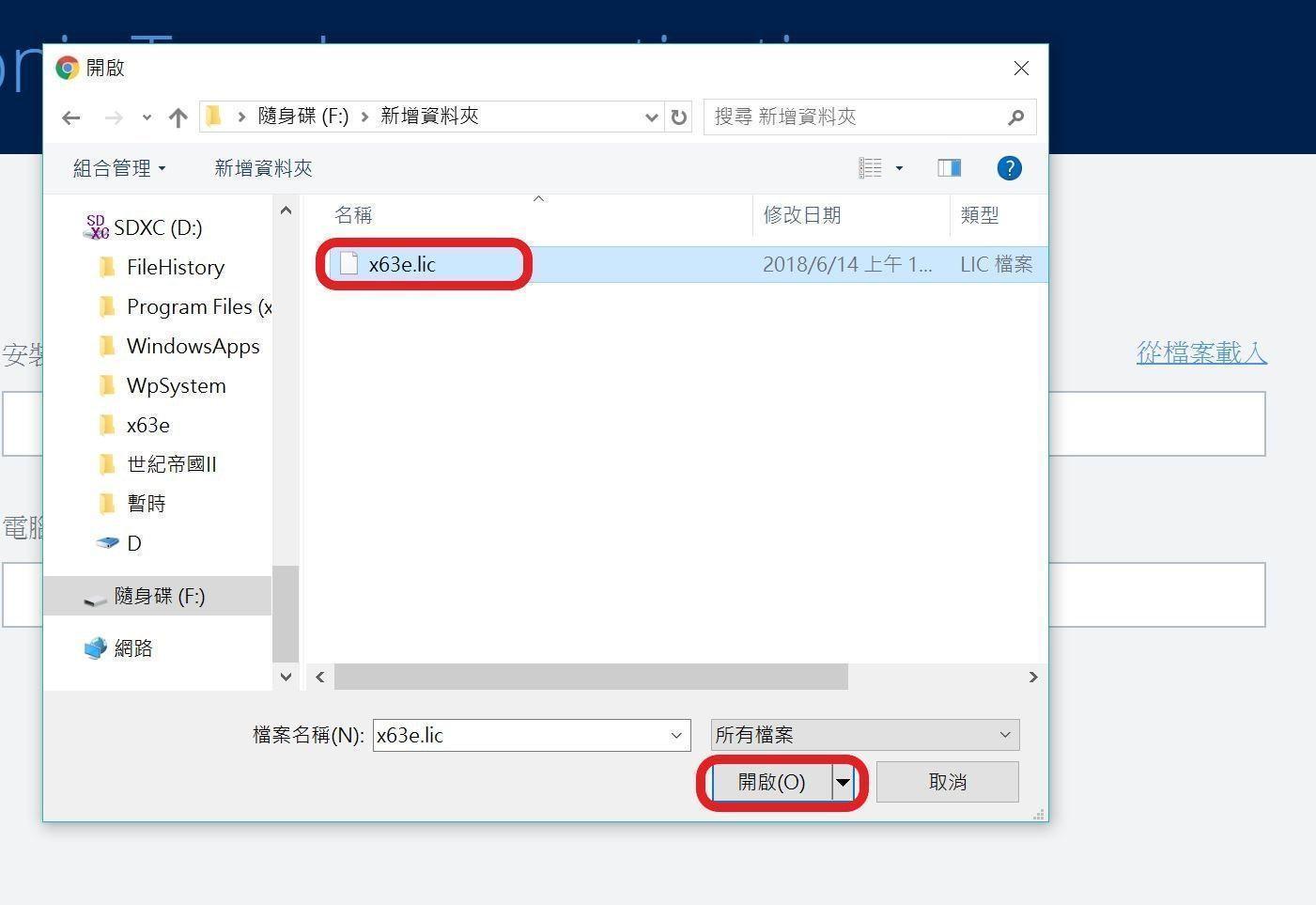
Step4:安裝碼載入後,在”電腦名稱”位置自行輸入名稱,再點【取得啟用碼】。
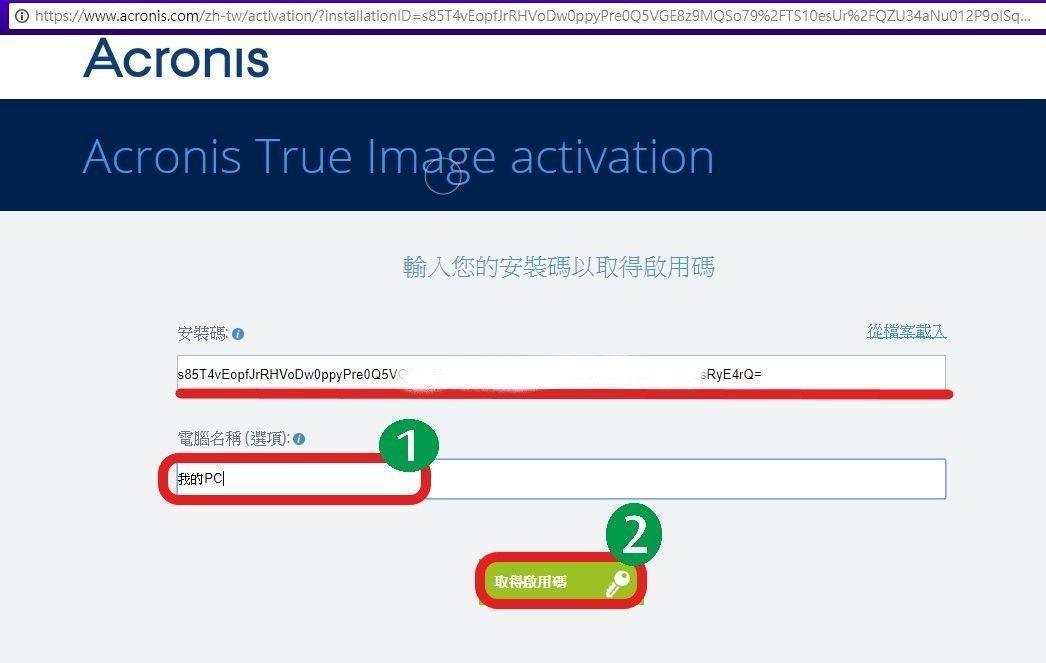
Step5:接下畫面會顯示”成功完成啟動”並有一串序號,您可以自行把序號複製貼到離線的電腦上,或是點【儲存至檔案】,把(license.lic)的檔案再存入外接USB、硬碟內,點選【存檔】。
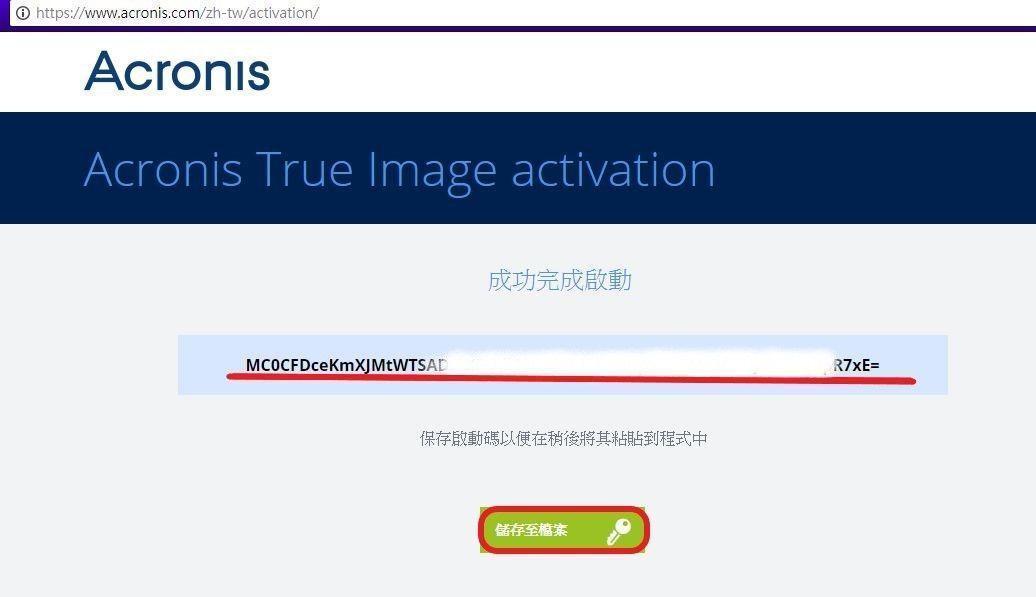
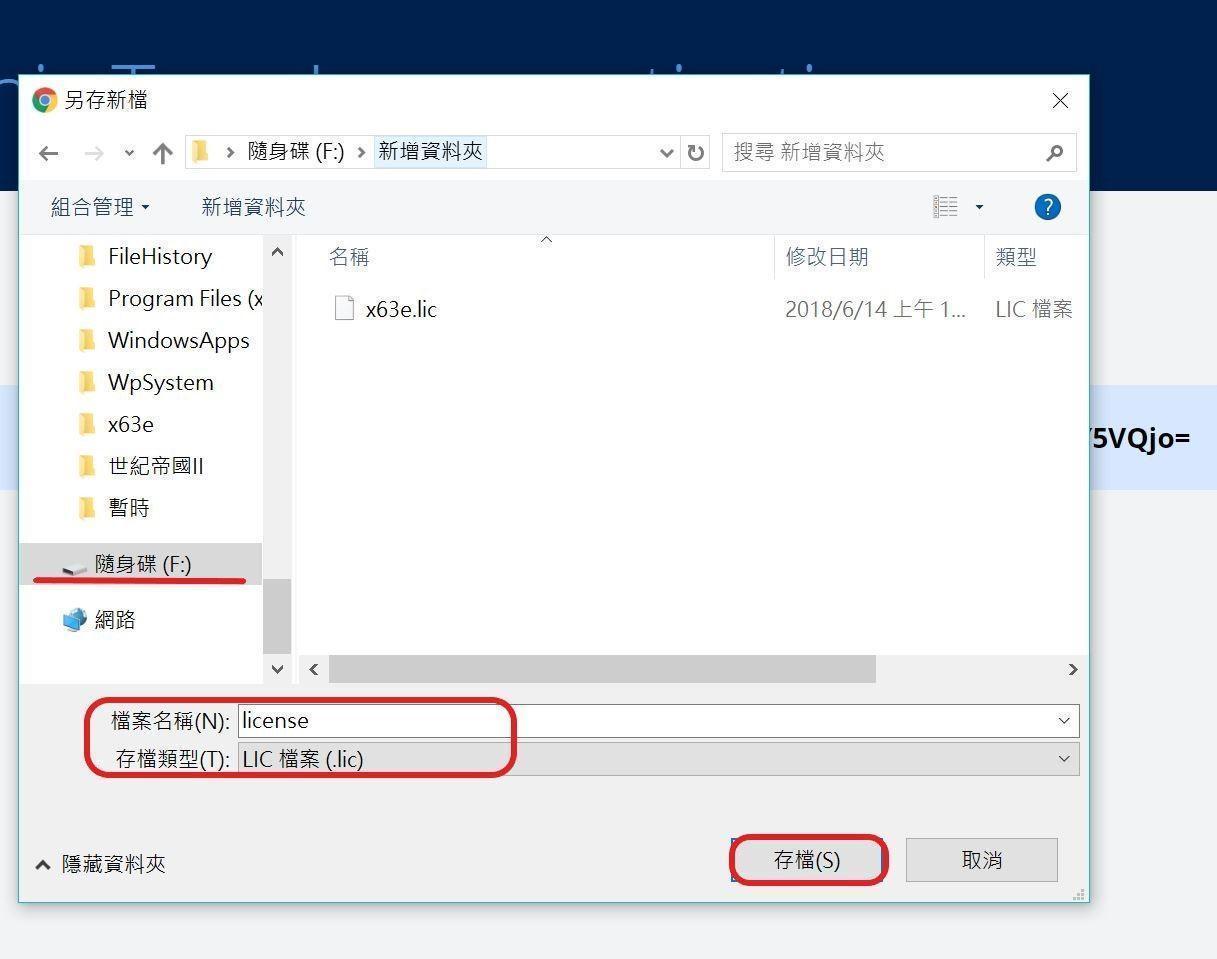
Step6:回到無網路連線的電腦上繼續執行離線啟用步驟,點選【從檔案載入】,並接上存放(license.lic)檔的外接USB、硬碟,選取(license.lic)檔再按【開啟】。
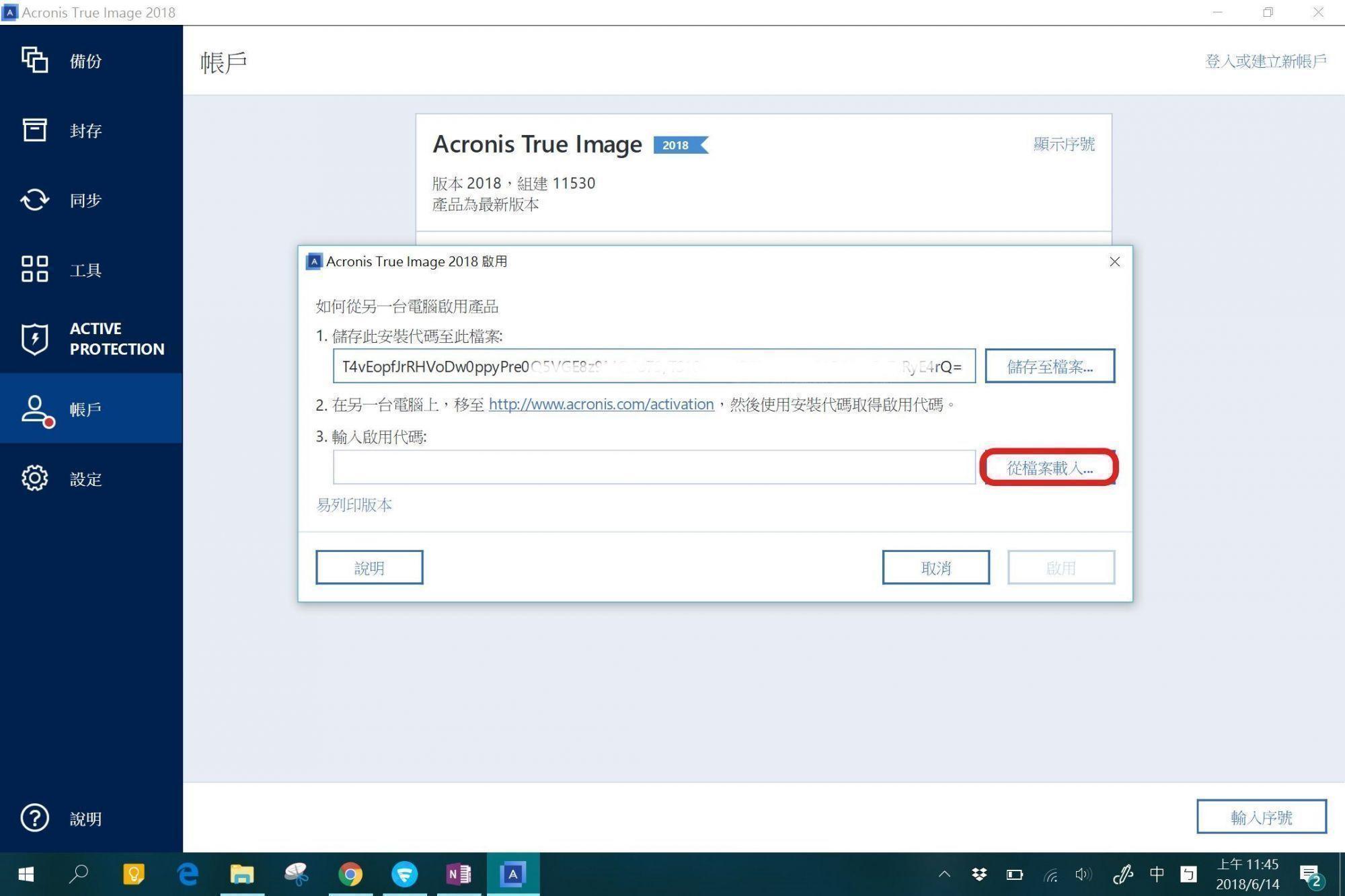
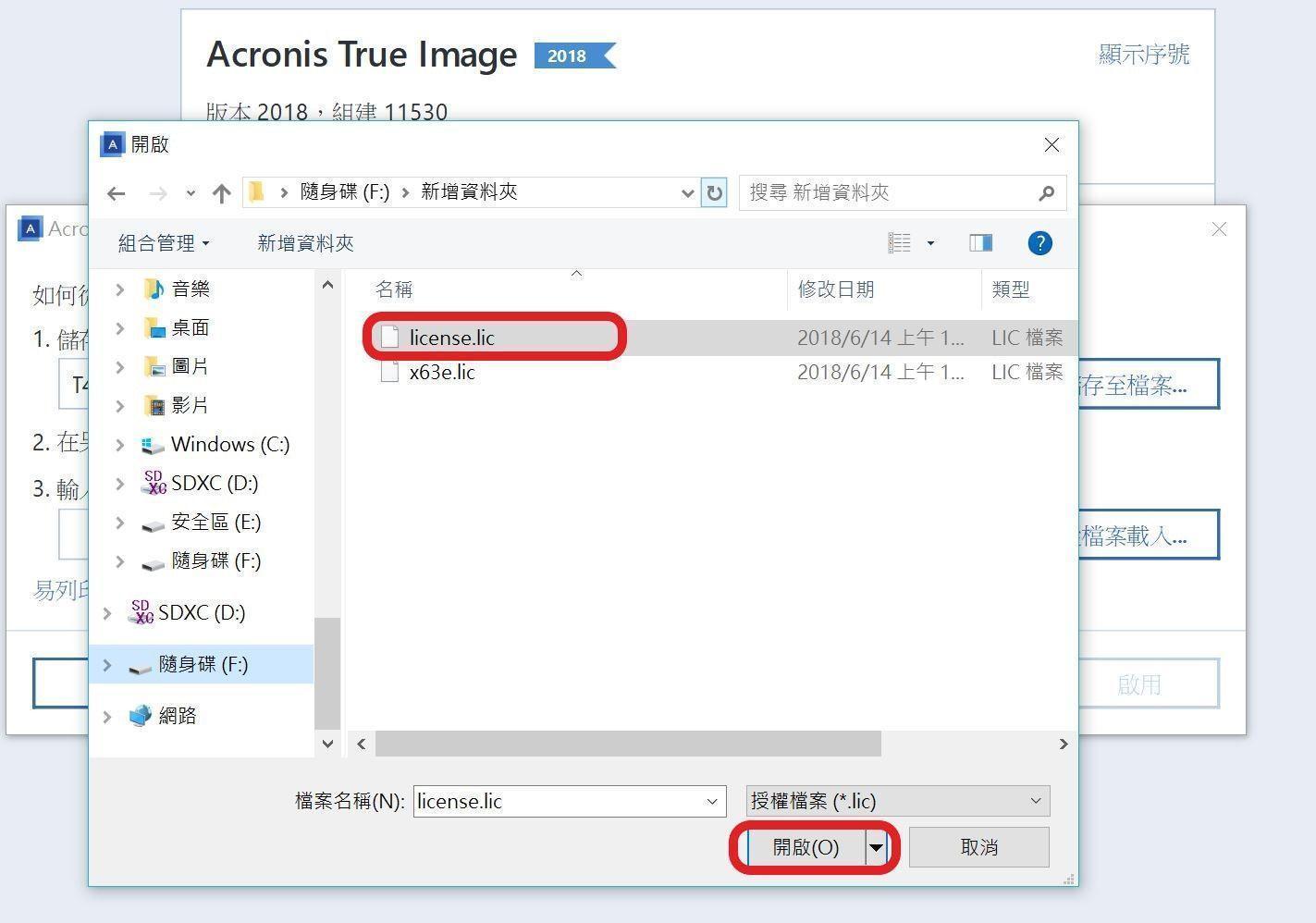
Step7:當(license.lic)序號載入後,點擊【啟用】,離線啟用成功後畫面會顯示”產品已成功啟用”。
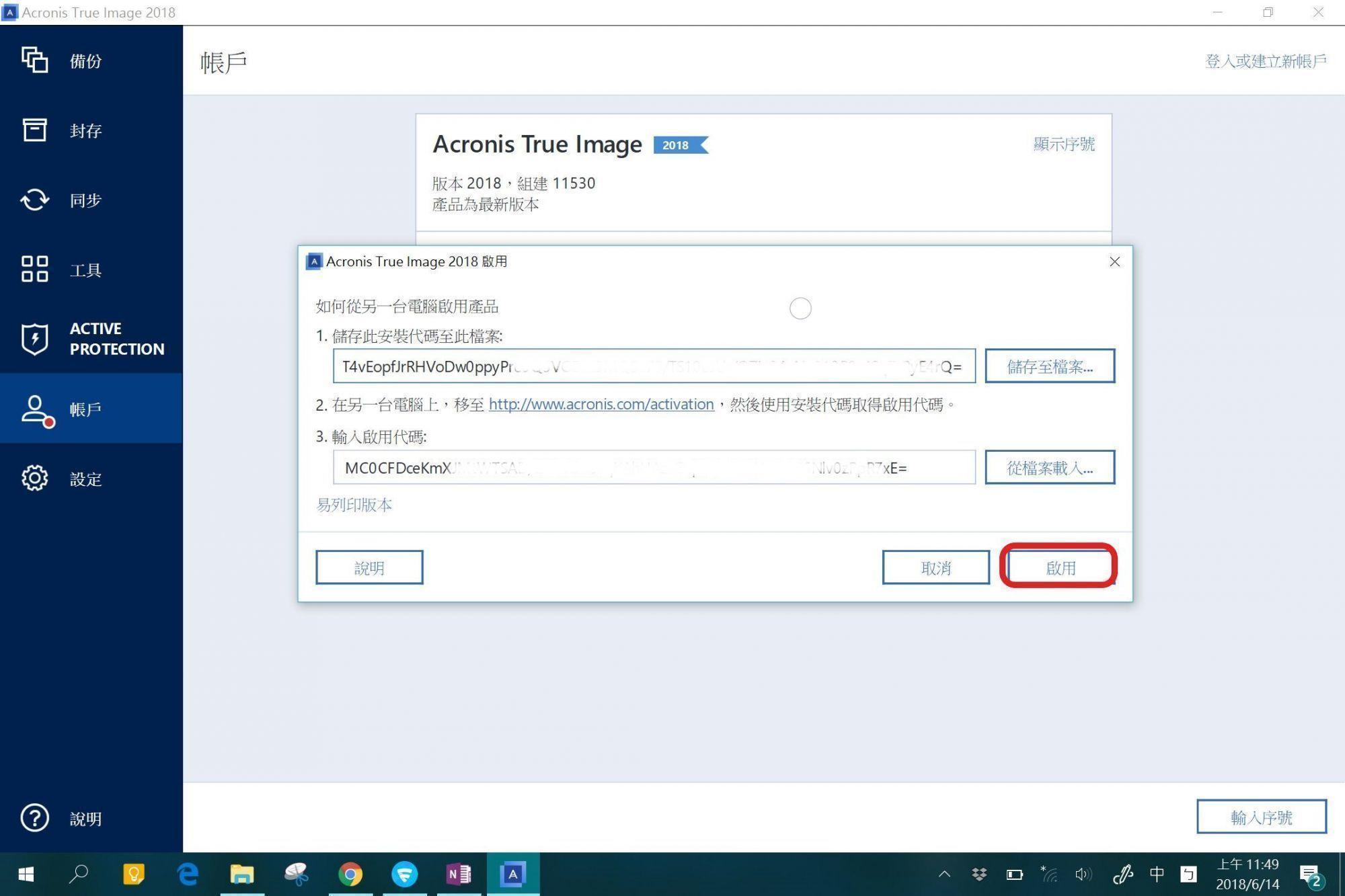
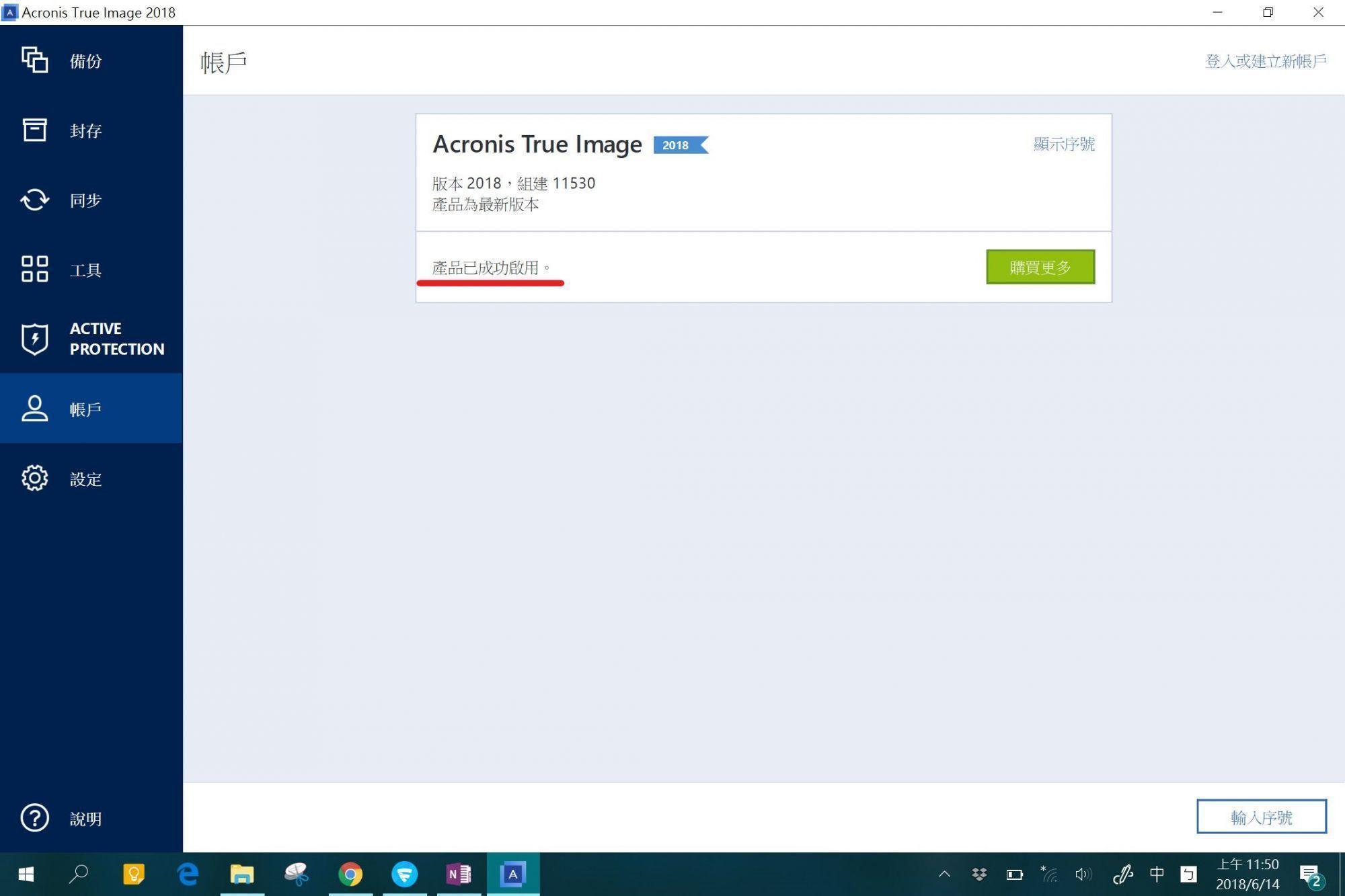
如需更多安克諾斯全產品資訊,請與湛揚技術服務中心聯繫,我們將竭誠為您服務!
服務信箱:support@t-tech.com.tw
客服專線:(02)2515-1599
週一至週五 (不含國定假日) 09:00~12:30;13:30~18:00
Acronis True Image 2018 (標準版)
Acronis True Image 2019 (標準版)
作業系統:
確認產品適用作業系統需求請於湛揚科技官網查詢此處
本文說明在電腦沒有網路連線環境下欲啟用Acronis True Image 2018,可以透過離線啟用的方式,從另一台有網路的電腦來啟動程式,需額外準備一個外接式USB、硬碟來存放Acronis True Image 2018 程式啟動序號。
Step1:在無網路連線電腦安裝好Acronis True Image 2018軟體後,
請按左側邊欄上的【帳戶】,然後點開【解決啟用問題】,再點選【離線啟用】。
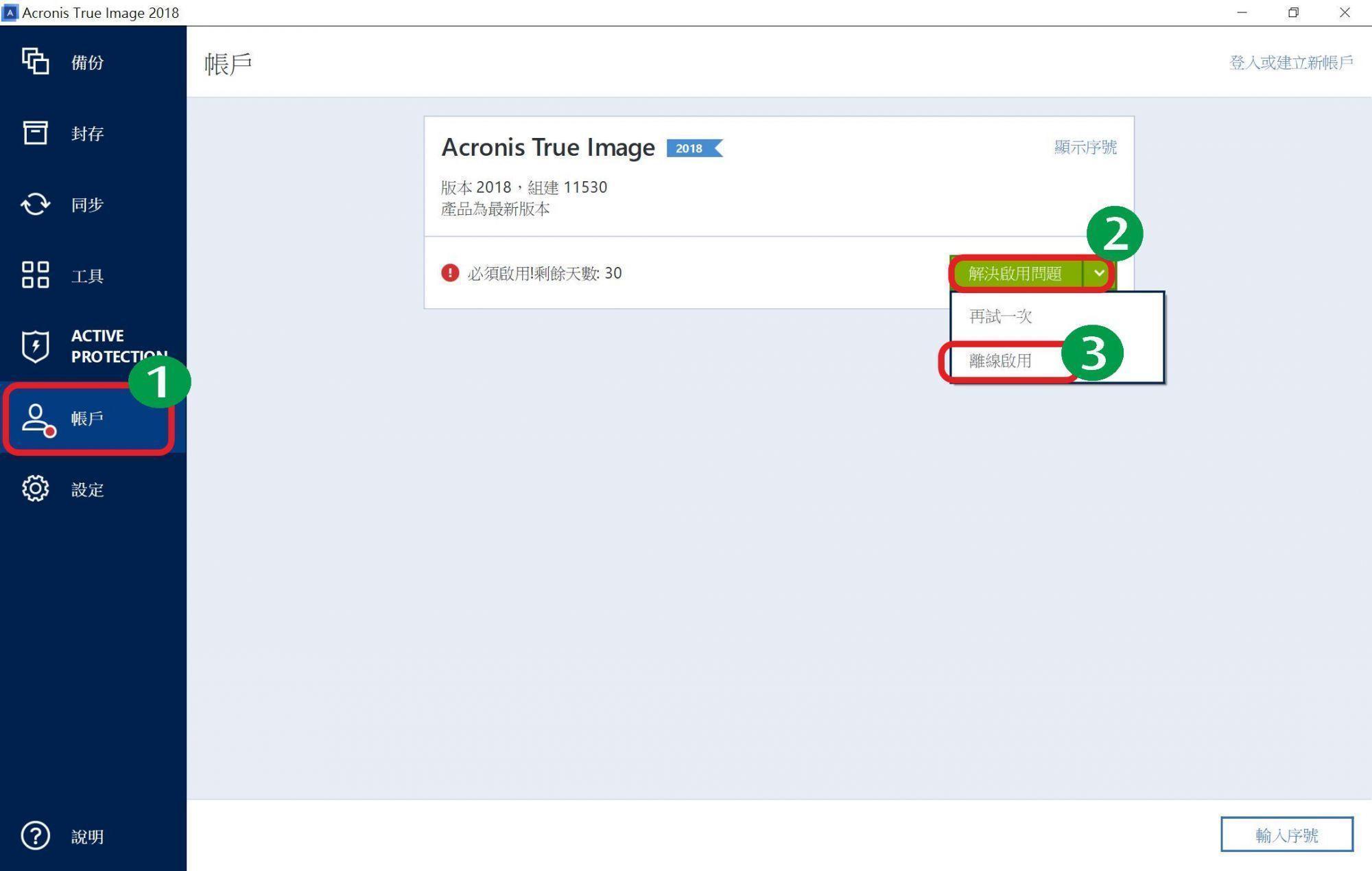
Step2:在Acronis True Image 2018 啟用視窗中,點擊【儲存至檔案】;
在另存新檔視窗中,(.lic)檔存放位置請選外接USB、硬碟,再點【存檔】。
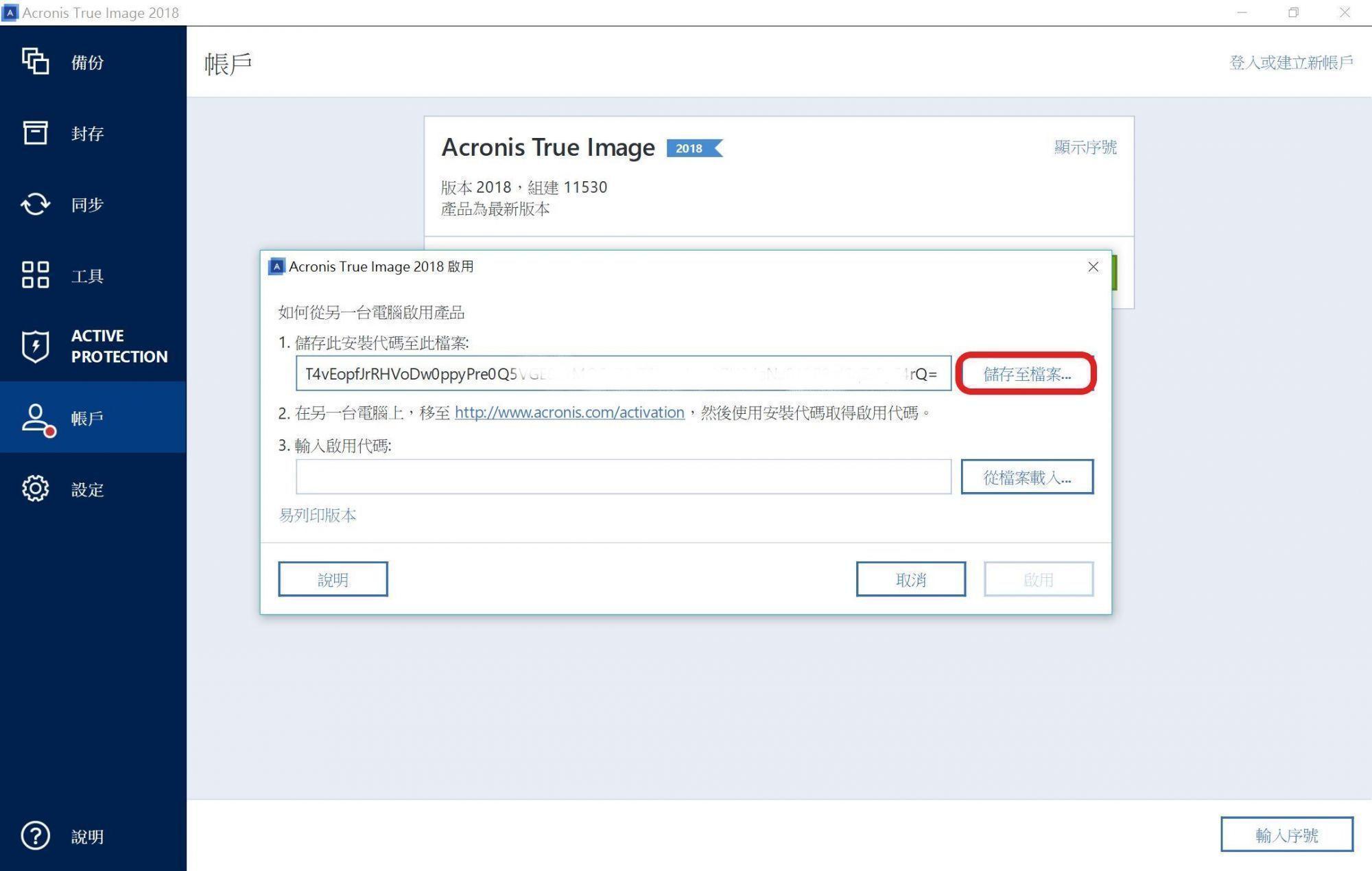
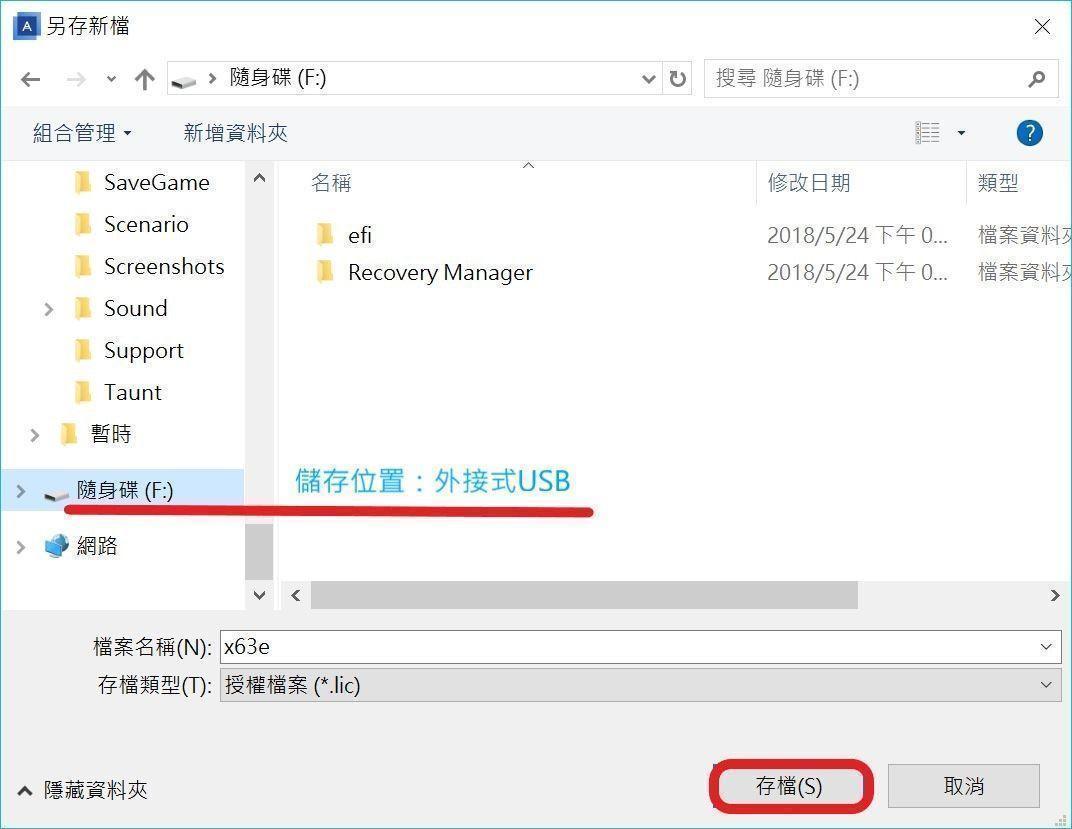
Step3:在另一部有網路連線的電腦上,開啟此網址http://www.acronis.com/activation/
在網頁內請點選【從檔案載入】,並接上剛存放(.lic)檔的外接USB、硬碟,並選擇目標(.lic)檔案再點【開啟】。
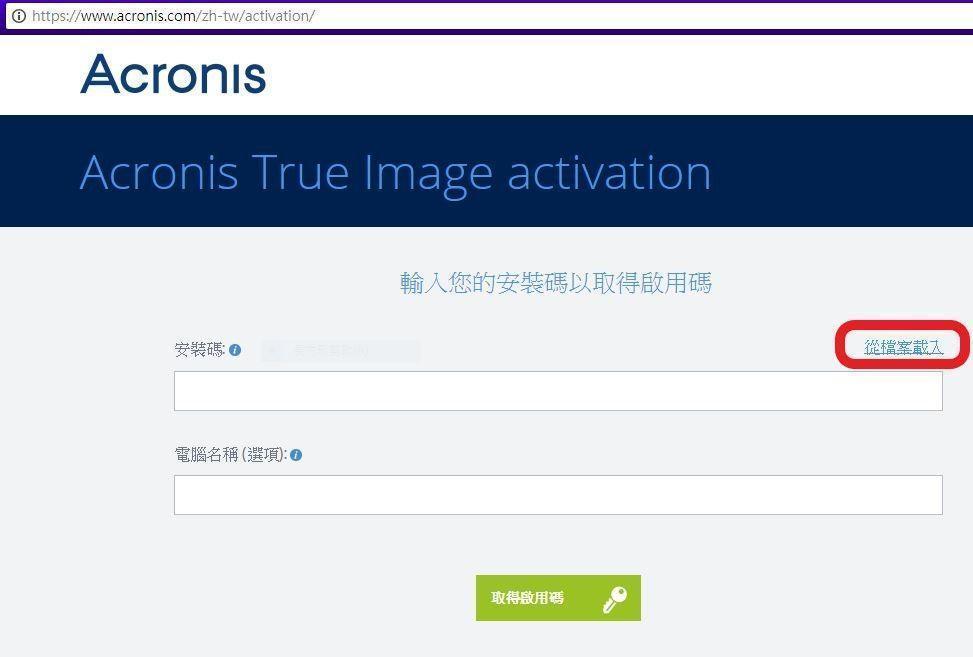
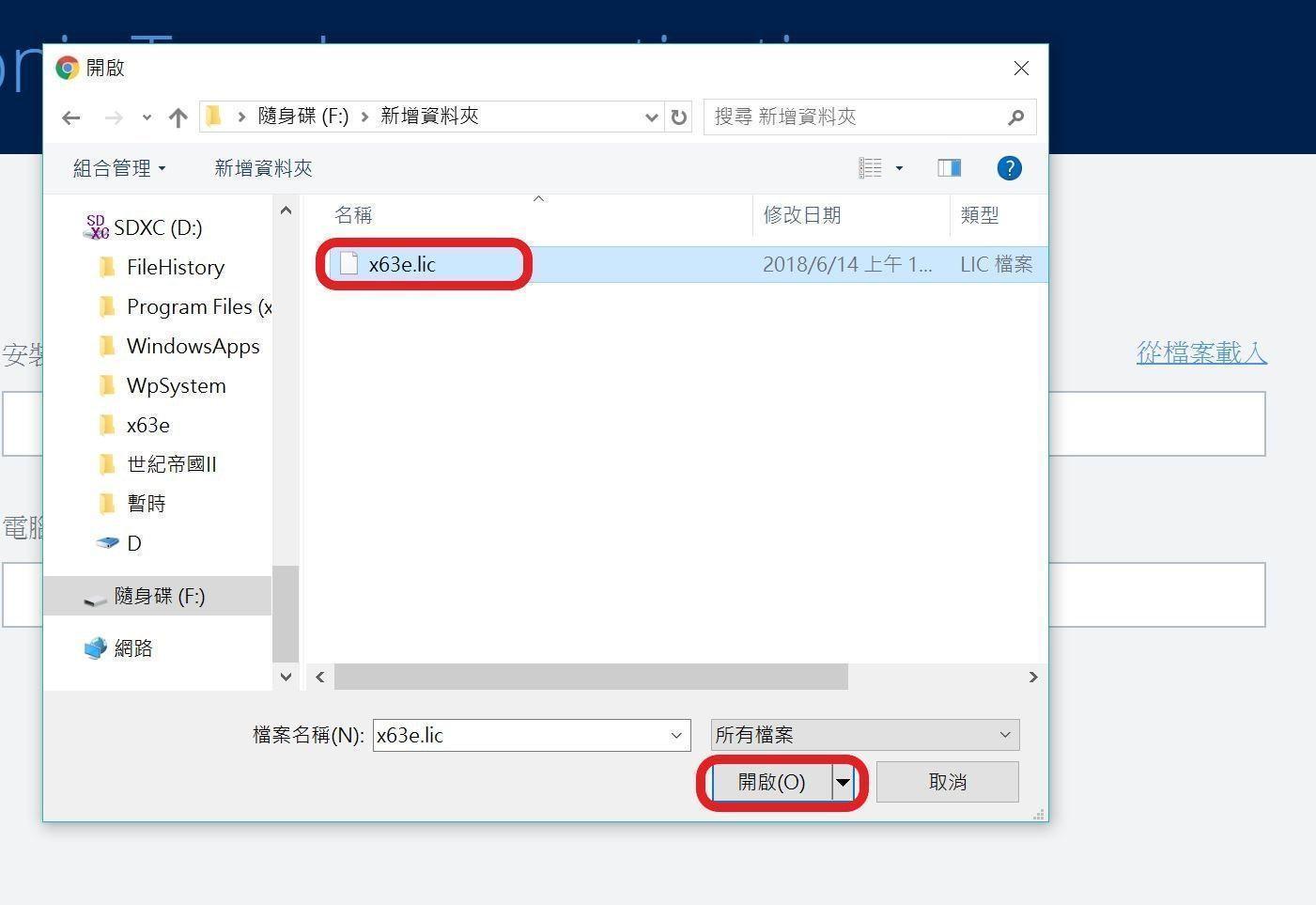
Step4:安裝碼載入後,在”電腦名稱”位置自行輸入名稱,再點【取得啟用碼】。
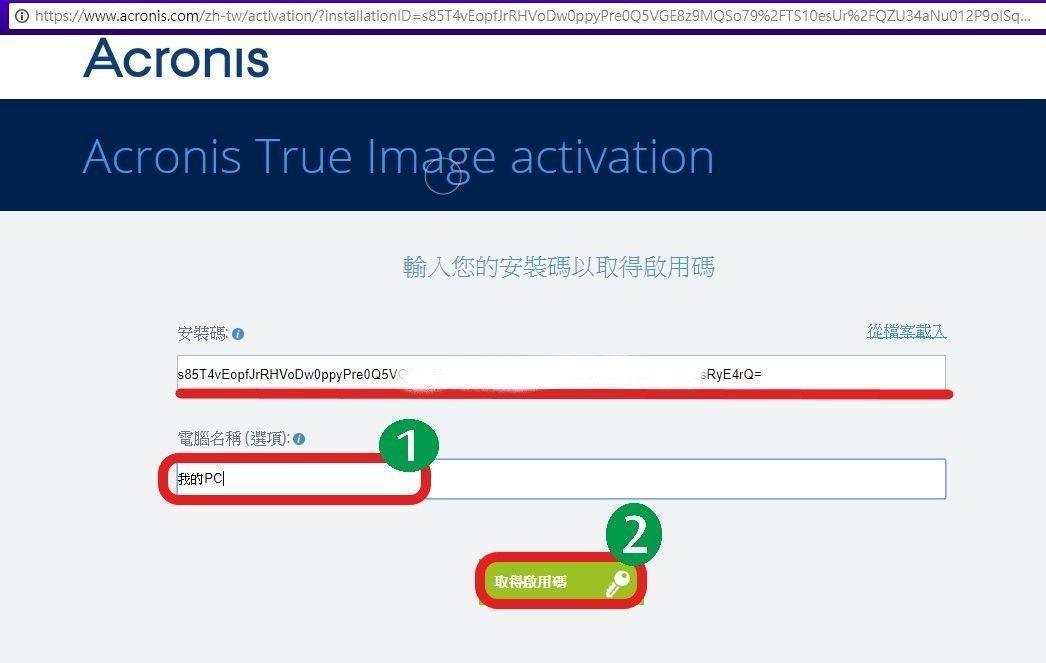
Step5:接下畫面會顯示”成功完成啟動”並有一串序號,您可以自行把序號複製貼到離線的電腦上,或是點【儲存至檔案】,把(license.lic)的檔案再存入外接USB、硬碟內,點選【存檔】。
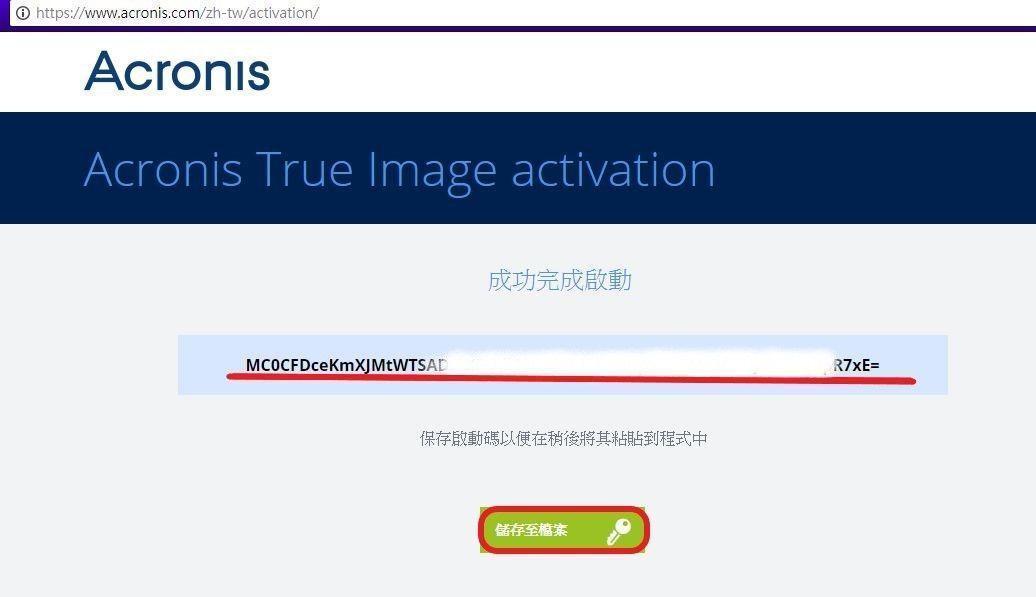
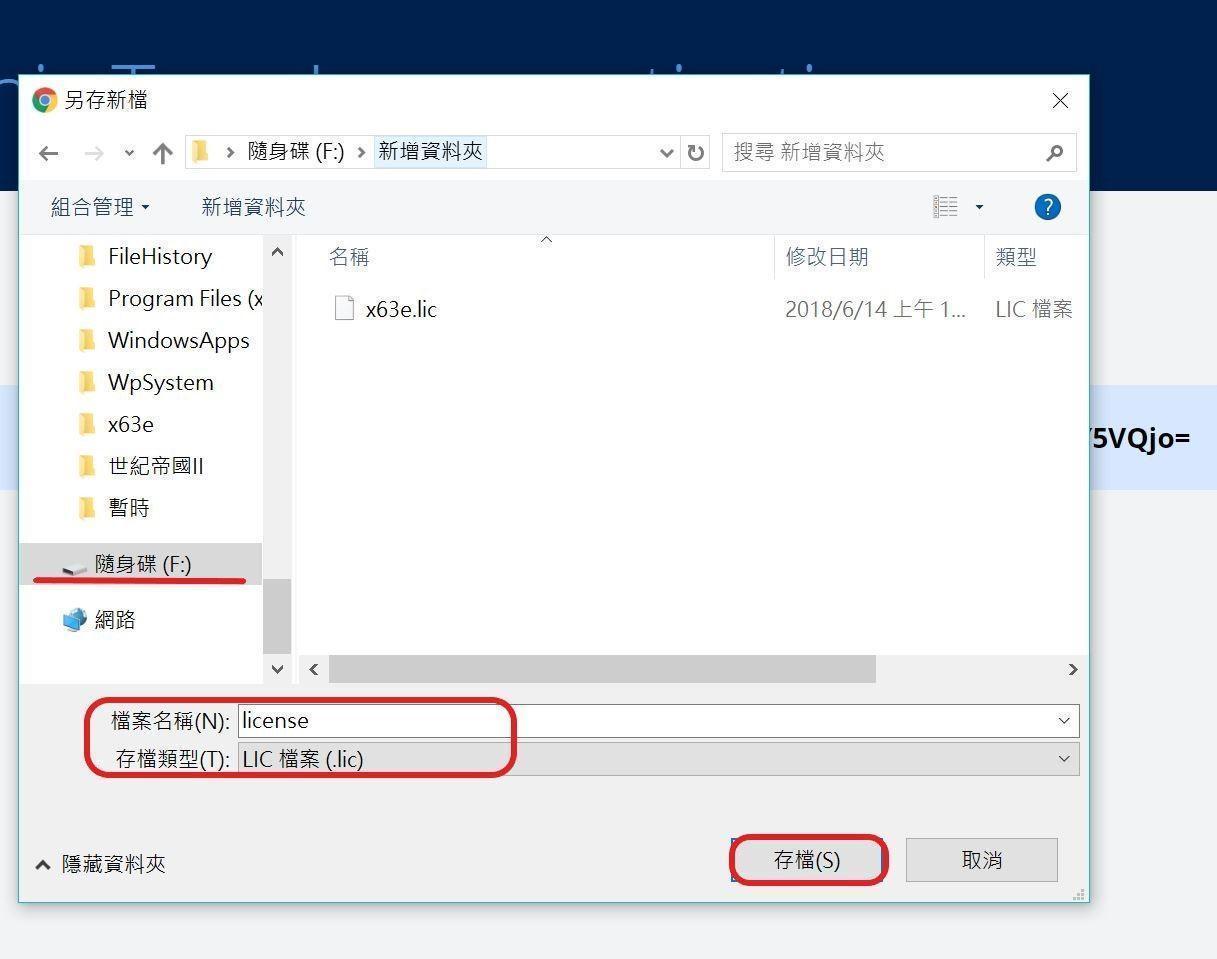
Step6:回到無網路連線的電腦上繼續執行離線啟用步驟,點選【從檔案載入】,並接上存放(license.lic)檔的外接USB、硬碟,選取(license.lic)檔再按【開啟】。
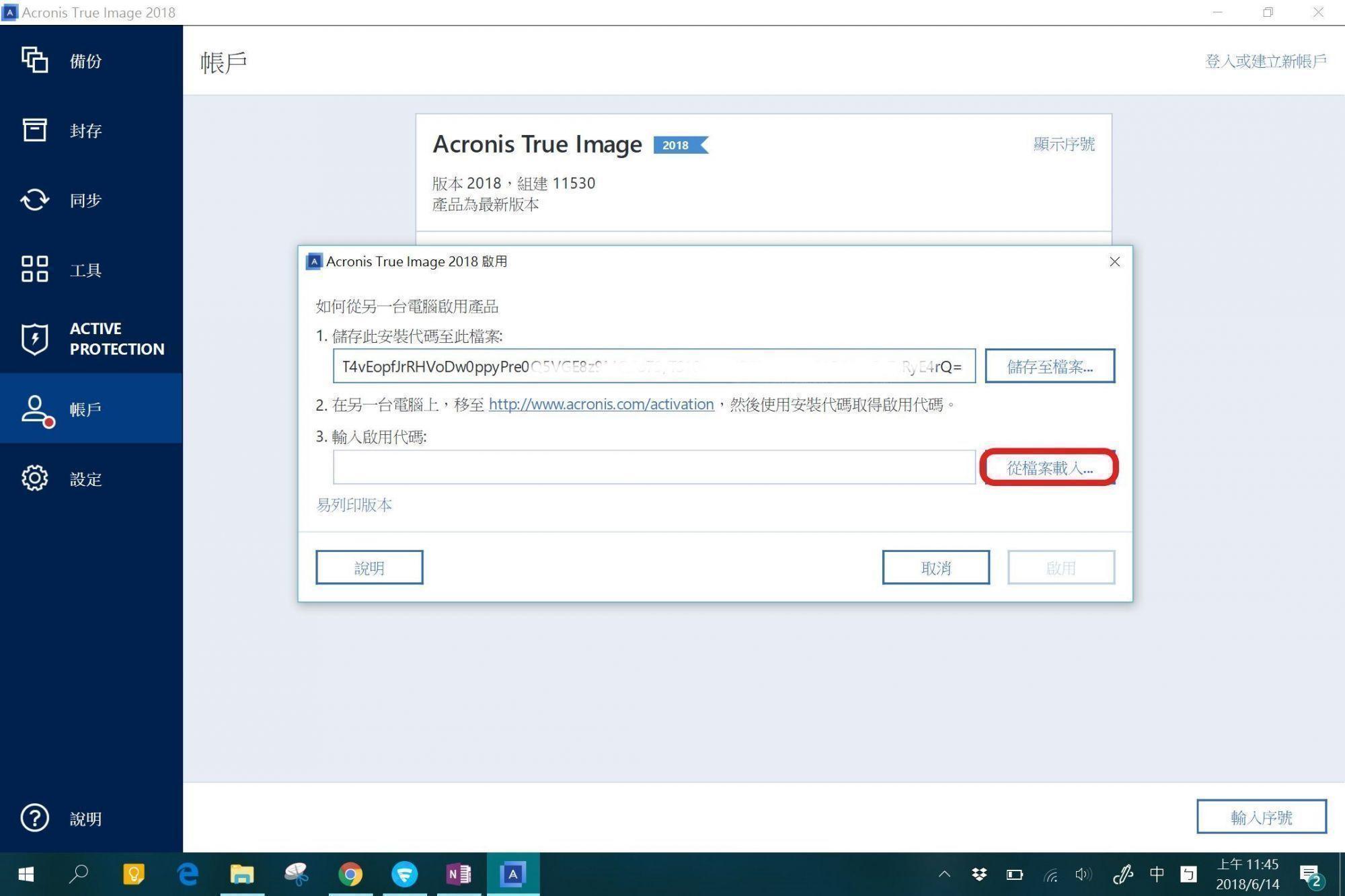
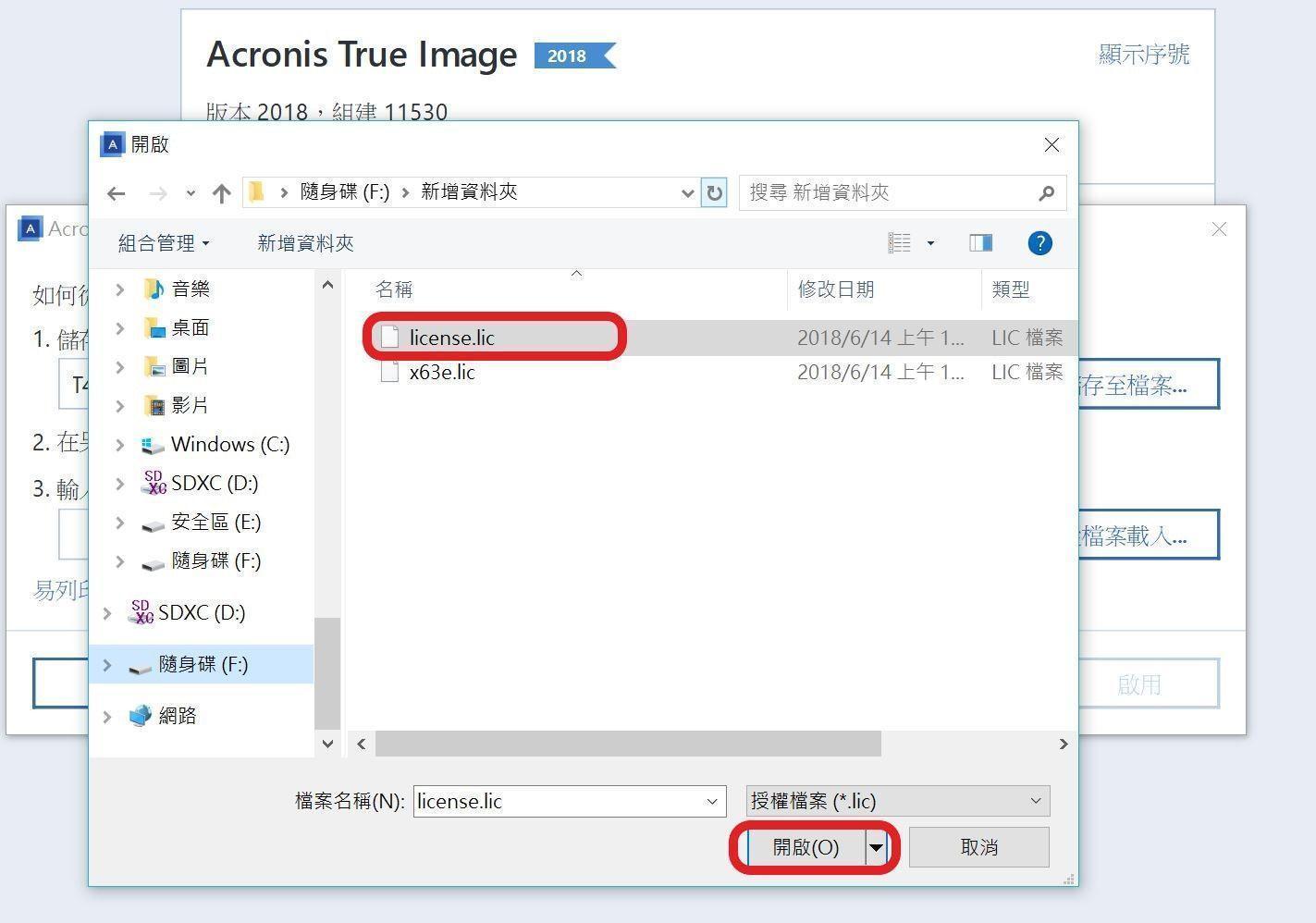
Step7:當(license.lic)序號載入後,點擊【啟用】,離線啟用成功後畫面會顯示”產品已成功啟用”。
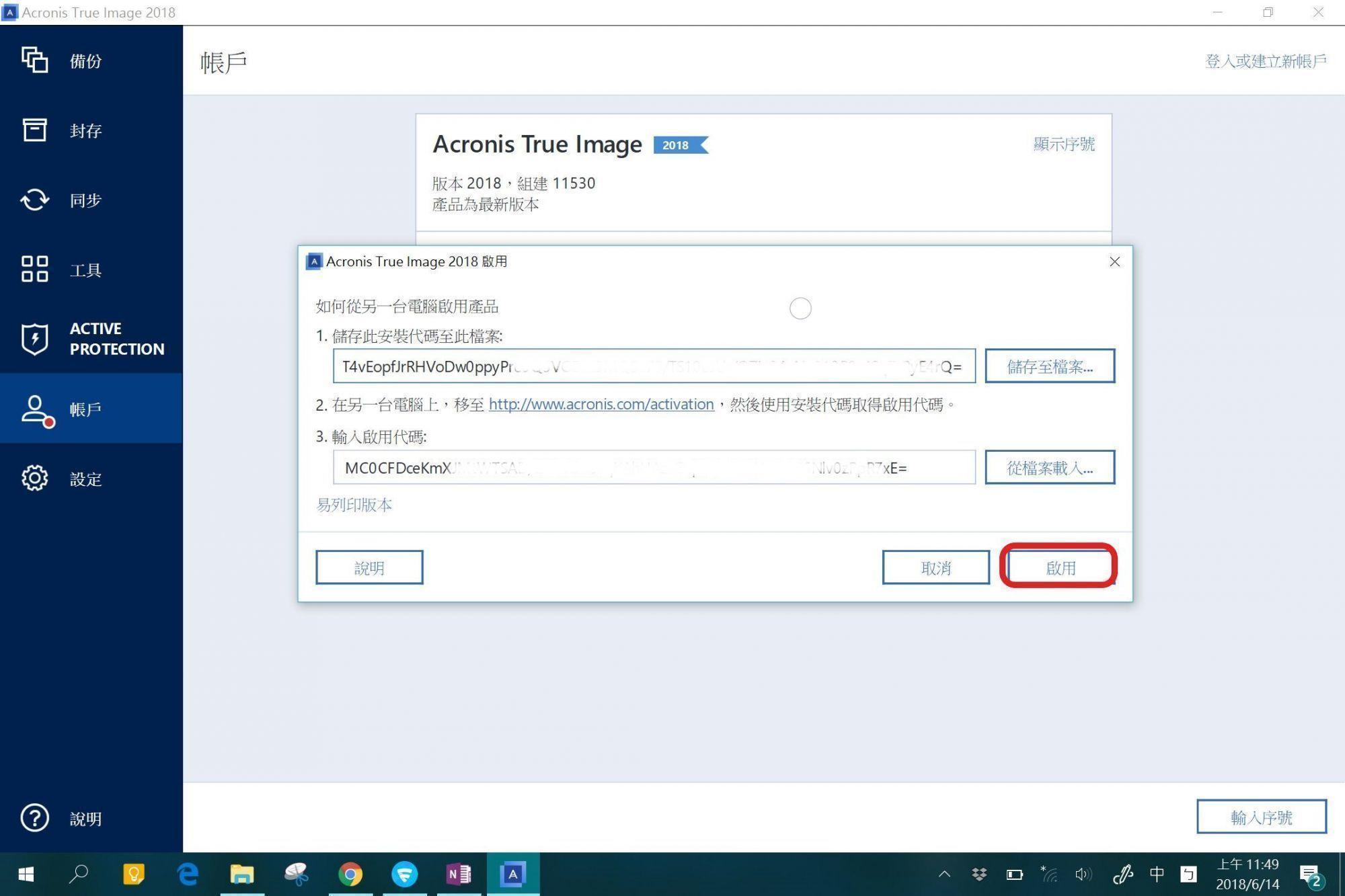
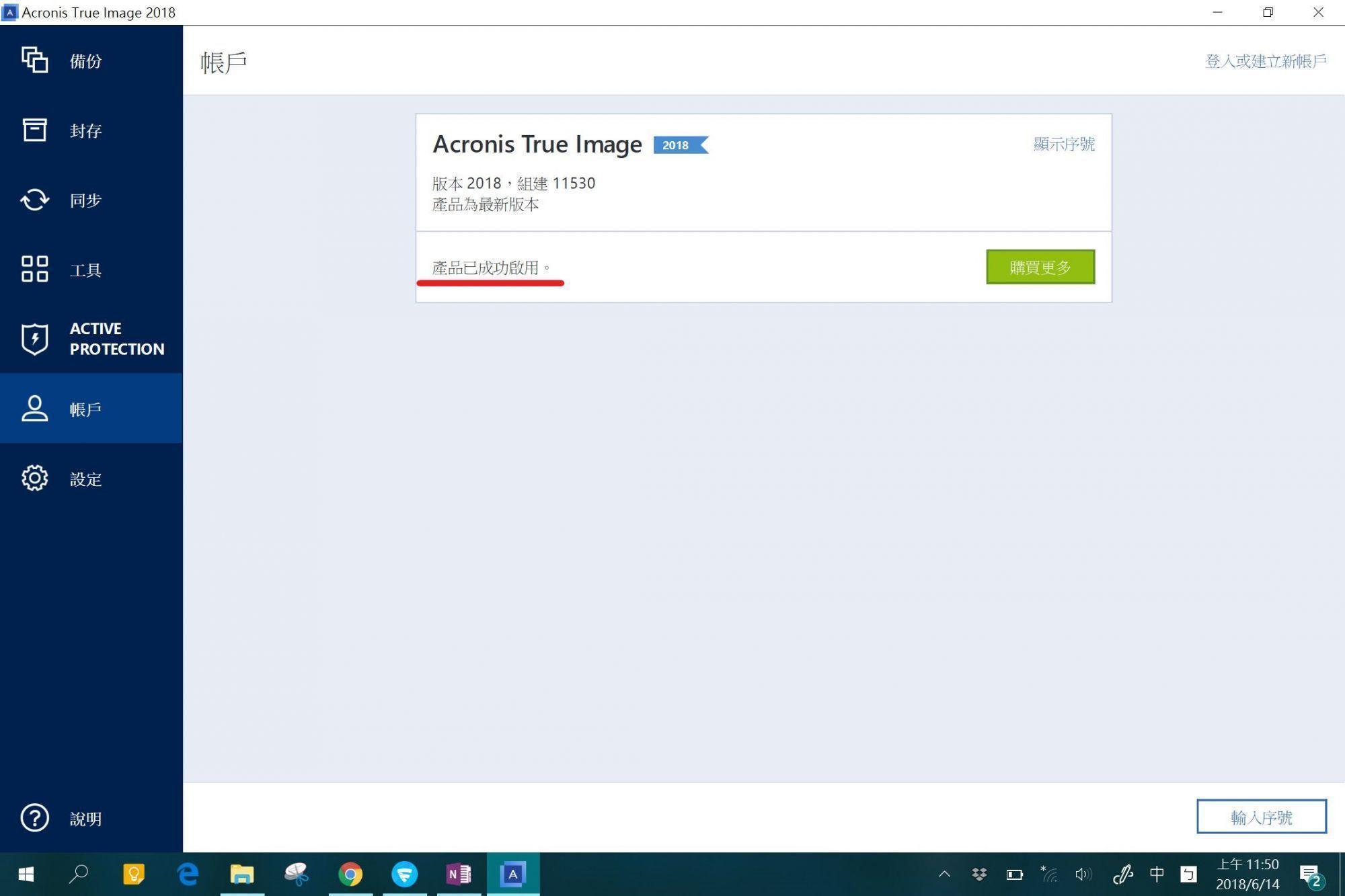
如需更多安克諾斯全產品資訊,請與湛揚技術服務中心聯繫,我們將竭誠為您服務!
服務信箱:support@t-tech.com.tw
客服專線:(02)2515-1599
週一至週五 (不含國定假日) 09:00~12:30;13:30~18:00





